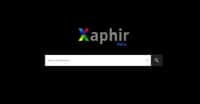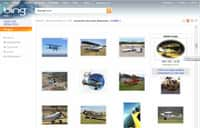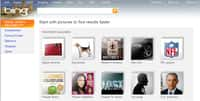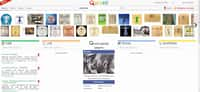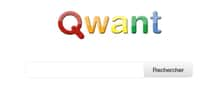au sommaire
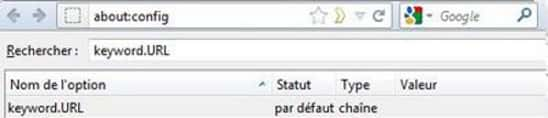
Pour bien redéfinir Google comme moteur de recherche dans la barre d’adresses, le statut de cette ligne doit être sur « Par défaut ». C’est le signe pour Firefox qu’il doit utiliser le réglage intégré et non une valeur personnalisée. © Guénaël Pépin
Sans s'en rendre compte, un internaute utilise de nombreuses fois un moteur de recherche au quotidien. Sur Firefox, la fonction de recherche dans la barre de recherche est d'ailleurs largement utilisée, tant elle complète l'entrée d'une adresse URL. Sauf que la liberté offerte par le navigateur libre de Mozilla de ce point de vue est réduite. Il est difficile de changer le moteur de recherche utilisé, GoogleGoogle, pour un autre. De même qu'il n'est pas si évident de trouver un moteur de recherche complémentaire, pour la seconde barre à droite de l'interface du navigateur.
La gestion des moteurs de recherche accessibles par la barre dédiée à droite de l'écran est des plus simple. Cliquez sur l'icône du moteur de recherche en cours puis, dans le menu qui s'ouvre, sur « Gérer les moteurs de recherche... ». Là, vous pouvez modifier ou supprimer un moteur de recherche déjà installé et surtout gérer leur ordre, le premier étant le moteur de recherche par défaut. Si une modification que vous effectuez pose problème, vous pouvez revenir aux réglages de départ en cliquant sur « Restaurer les paramètres par défaut ».
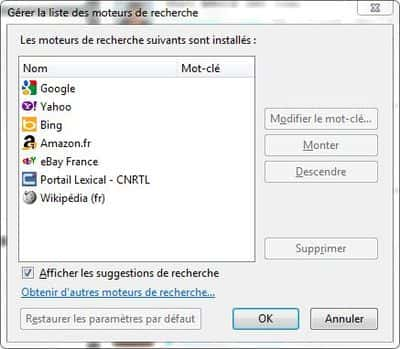
Ajouter un moteur de recherche sur Firefox
Deux possibilités sont disponibles pour ajouter un moteur de recherche à cette barre secondaire : explorer le catalogue officiel créé par Mozilla ou se rendre sur le site doté d'un moteur de recherche, à partir duquel intégrer la fonction de recherche au navigateur.
Pour accéder au catalogue de moteurs de recherche, cliquez une nouvelle fois sur l'icône du moteur de recherche puis « Gérer les moteurs de recherche... » et, dans la fenêtrefenêtre de gestion, sur le lien « Obtenir d'autres moteurs de recherche... ». La fenêtre se ferme et un nouvel onglet s'ouvre, sur la catégorie recherchée. Dans le menu de gauche, sélectionnez un type de moteur de recherche qui vous intéresse, par défaut « Général ». Là, choisissez un moteur qui vous convient et cliquez sur « Ajouter à Firefox ». Une fenêtre à valider se déclenche, vous proposant au passage de l'activer.
L'autre méthode est de se rendre sur le site du moteur de recherche, ce qui active une entrée spéciale dans le menu des moteurs de recherche. Si le moteur d'un site que vous visitez vous intéresse, cliquez sur son icône puis sélectionnez « Ajouter <nom du moteur de recherche disponible> ». Vous disposez maintenant de nouveaux moteurs en deux clics.
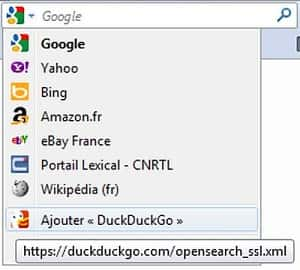
Changer Google par DuckDuckGo, Bing ou Yahoo
Le changement du moteur installé dans la barre d'adresses est lui bien moins limpide. Pour quitter Google et passer à Bing ou un moteur de recherche plus respectueux de votre vie privée, rendez-vous dans les paramètres cachés du navigateur. Dans la barre d'adresses, entrez l'URL « about:config ». Un avertissement apparaît. Validez le bouton « Je ferai attention, promis ! ». L'ensemble des variables du système sont listées. Dans le champ Rechercher, entrez « keyword.URL ». Une seule entrée doit s'afficher, au champ « Valeur » vide. En clair, Firefox est en position par défaut et renvoie toutes les recherches vers le moteur intégré : Google.
Pour changer, double-cliquez sur la ligne et entrez l'URL d'un autre moteur dans la fenêtre ouverte. Pour la déterminer, allez sur le moteur concerné puis lancez une recherche. En toute logique, l'URL devrait contenir un appel « ?q= », après lequel est entrée l'expression recherchée. Voici l'URL à entrer pour trois moteurs alternatifs à Google :
- Pour DuckDuckGo, entrez https://duckduckgo.com/?q=
- Pour MicrosoftMicrosoft Bing, entrez http://www.bing.com/search?q=
- Pour Yahoo!, entrez fr.search.yahoo.com/search?p=
Il vous suffit ensuite de valider, de fermer la page et de tester en entrant un mot clé dans la barre de recherche. Un autre moteur a pris la place de Google. Pour rétablir le moteur par défaut, effectuez la même opération en supprimant le contenu du champ « Valeur » pour revenir à celle par défaut.